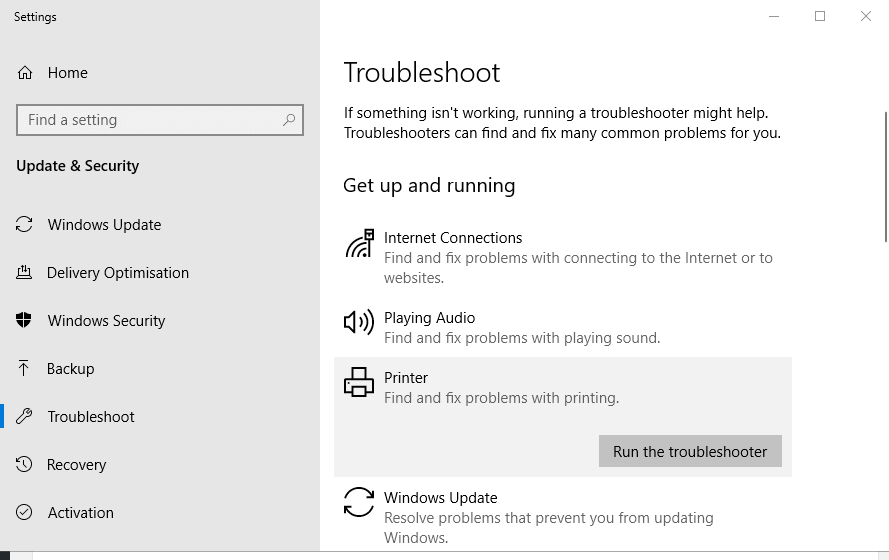Если принтер Epson не может определить (идентифицировать, “увидеть”, опознать) картриджи СНПЧ, на нем невозможно запустить печать. Идентификация картриджей производится через чипы, поэтому причины этой проблемы – только в них (плохой или отсутствующий контакт или неисправность).
Если у вас не СНПЧ, а ПЗК, вам сюда.
1. Блок картриджей вставлен не до конца
Многие недовставляют картриджный блок в каретку принтера из-за боязни повредить принтер, так как при первой установке нужно надавливать довольно сильно (в этот момент протыкаются пленки одновременно на всех соплах чернильниц). Лучше после установки СНПЧ еще раз убедиться, что они защелкнулись (можно, например, подёргать непосредственно за защелки). Если картриджи не установлены должным образом, контакты чипа и каретки не будут совпадать, и, соответственно, принтер не будет правильно воспринимать сигнал от чипов. Кроме того, из-за недостаточной степени утопленности чипа, кнопка сброса может задевать за корпус принтера при движении каретки.
2. Должным образом не произведена замена картриджей
После того как картриджи установлены, нужно сообщить об этом принтеру (нажатием соответствующей клавиши на его панели), далее принтер может выдать ошибку “невозможно распознать черн. картриджи”. Нужно выбрать замену картриджей, и когда принтер установит каретку в “положение замены” (место со специальным вырезом в корпусе) необходимо зажать кнопку на чиповой планке картриджного блока и удерживать её нажатой 8-10 сек. Далее снова нужно сообщить принтеру о (якобы) произведённой замене картриджей.
3. Чипы испачканы
Если при установке СНПЧ дотрагиваться до чипов руками или на них попадет жидкость – это будет препятствовать нормальному контакту с принтером. Более того, низковольтное замыкание на облитом чернилами чипе может вывести его из строя. Если чип системы испачкан – протрите его сухой тканью – обычно этого достаточно.
Чип СНПЧ для Epson в чернилах — скорее всего он не будет работать
4. Чип установлен не ровно
Иногда чип на блоке картриджей немного перекошен или сдвинут правее или левее своей основной позиции, в результате – система не определяется из-за отсутствия верного контакта. Проверьте корректность его положения и исправьте при необходимости.
Иногда бывает, что каретка в принтере имеет небольшой люфт, из-за этого чип не до конца прижимается к контактам в принтере. Подробнее про этот случай здесь.
5. Села батарейка, питающая чип
На многих чипах СНПЧ для Epson (например, на некоторых версиях чипа для XP-313, 423, 323 и др.) установлена питающая батарея на 3 или 3,6 вольта (чаще всего элемент CR2032). Обычно она работает стабильно около года, иногда – больше, иногда – меньше, но можно ориентироваться примерно на это время. Когда батарея подсядет и начинает подавать пониженное напряжение, СНПЧ может перестать обнулять уровень чернил или вообще определяться. Причем обычно проблема возникает сначала только с одним из цветов. Замените батарейку и всё снова начнет работать стабильно.
6. Мешают выступы пластика с боков
Иногда пластиковая основа чипа имеет выступы с боков, которые не дают плате чипа плотно прижаться к контактам в принтере. Для решения проблемы нужно ножиком срезать излишки пластмассы. Отметим, что данный случай почти не встречается в современных СНПЧ.
7. Сломаны контакты в каретке принтера
Если неаккуратно устанавливать блок картриджей (и особенно резко вынимать их), можно выступами на держателе чипов выломать контакты в печатающей головке (ПГ). Даже если один металлический усик отломится – принтер не сможет распознать чип. Это поддается ремонту, но только с разбором ПГ, а также нужно найти исправный контакт на замену (его можно взять с аналогичной модели).
Инструкция по замене сломанных контактов Epson. Случай подробно разобран на видео.
8. Чип не совместим c прошивкой принтера
Время от времени компания Epson выпускает обновления микропрограммы (“прошивки”) на принтеры и МФУ (это касается только современных моделей, на старые устройства все обновления уже давно завершены). Новая прошивка начинает работать с чипом по-другому, что не было предусмотрено при создании неоригинального аналога. Вследствие чего чип СНПЧ перестает определяться, а оригинал продолжает работать.
Откатить прошивку назад стандартным ПО Epson невозможно, поэтому решения у этой проблемы два:
- Ждать появления нового чипа на рынке.
- Приобрести специальную самописную программу и откатить прошивку назад, обычно это недорого. Например, когда в 2014 году Epson выпустила новую микропрограмму для XP-313/XP-413, программа для отката стоила 300 рублей.
9. Световые датчики
На некоторых принтерах Epson, например, WorkForce WF-2630 или WF-3620 есть дополнительный световой датчик наличия чернил в картриджах. Он просвечивает картриджи снизу и если внутри – пусто или залито что-то прозрачное (например, неподкрашенная сервисная жидкость InkTec) – сообщает об ошибке. Для решения проблемы нужно заклеить выемки снизу картриджей черной изолентой или чем-то другим непрозрачным.
Оптопара (световой датчик) для контроля чернил в картриджах на принтере Epson
10. Чип не исправен
Если ничего из вышеперечисленного не помогает, возможно, чип не исправен и требуется его замена. Если вы купили СНПЧ для принтера или МФУ у добросовестного продавца, вам могут сделать замену вышедшего из строя чипа по гарантии (кстати, обычно срок службы любых чипов для Epson – от 3 месяцев до 2 лет, а стандартный процент брака – около 2%). Иногда проще купить новую СНПЧ.
В магазине МногоЧернил.ру все гарантийные случаи обрабатываются службой технической поддержки, решение выносится в течение нескольких часов (для начала нужно оставить запрос здесь).
Обратите внимание: не все системы оборудованы единым чипом с кнопкой сброса, иногда количество чипов равно количеству цветов (например, на СНПЧ для R220/R200) и обнуляются они при выключении принтера или выведении картриджей на замену. Решение проблем – аналогичное.
TX650 Не определяет картридж. Достало! Молодость проходит зря! Где решения заря?
Имею два МФУ TX650
Поставил туда перезаправляемые картриджи
До момента окончания чернил было все ок, теперь не видят желтые картриджи.
Никакие пляски с бубном не помогают.
Случайно удалось-таки заставить один из них работать, отработал день, на следующее утро, при включении снова не может распознать…
Купил СНПЧ, так на ней не определяется розовый…
- foto-son
- потерявший веру
- Сообщения: 1
- Зарегистрирован: 07 окт 2010, 10:50
- Благодарил (а): 0 раз.
- Поблагодарили: 0 раз.
Re: TX650 Не определяет картридж. Достало!
1. Блок картриджей вставлен не до конца
Многие недовставляют картриджный блок в каретку принтера из-за боязни повредить принтер, так как при первой установке нужно надавливать довольно сильно (в этот момент протыкаются пленки одновременно на всех соплах чернильниц). Лучше после установки СНПЧ еще раз убедиться, что они защелкнулись (можно, например, подёргать непосредственно за защелки). Если картриджи не установлены должным образом, контакты чипа и каретки не будут совпадать, и, соответственно, принтер не будет правильно воспринимать сигнал от чипов. Кроме того, из-за недостаточной степени утопленности чипа, кнопка сброса может задевать за корпус принтера при движении каретки.
2. Должным образом не произведена замена картриджей
После того как картриджи установлены, нужно сообщить об этом принтеру (нажатием соответствующей клавиши на его панели), далее принтер может выдать ошибку “невозможно распознать черн. картриджи”. Нужно выбрать замену картриджей, и когда принтер установит каретку в “положение замены” (место со специальным вырезом в корпусе) необходимо зажать кнопку на чиповой планке картриджного блока и удерживать её нажатой 8-10 сек. Далее снова нужно сообщить принтеру о (якобы) произведённой замене картриджей.
3. Чипы испачканы
Если при установке СНПЧ дотрагиваться до чипов руками или на них попадет жидкость – это будет препятствовать нормальному контакту с принтером. Более того, низковольтное замыкание на облитом чернилами чипе может вывести его из строя. Если чип системы испачкан – протрите его сухой тканью – обычно этого достаточно.
Чип СНПЧ для Epson в чернилах — скорее всего он не будет работать
4. Чип установлен не ровно
Иногда чип на блоке картриджей немного перекошен или сдвинут правее или левее своей основной позиции, в результате – система не определяется из-за отсутствия верного контакта. Проверьте корректность его положения и исправьте при необходимости.
Иногда бывает, что каретка в принтере имеет небольшой люфт, из-за этого чип не до конца прижимается к контактам в принтере. Подробнее про этот случай здесь.
5. Села батарейка, питающая чип
На многих чипах СНПЧ для Epson (например, на некоторых версиях чипа для XP-313, 423, 323 и др.) установлена питающая батарея на 3 или 3,6 вольта (чаще всего элемент CR2032). Обычно она работает стабильно около года, иногда – больше, иногда – меньше, но можно ориентироваться примерно на это время. Когда батарея подсядет и начинает подавать пониженное напряжение, СНПЧ может перестать обнулять уровень чернил или вообще определяться. Причем обычно проблема возникает сначала только с одним из цветов. Замените батарейку и всё снова начнет работать стабильно.
6. Мешают выступы пластика с боков
Иногда пластиковая основа чипа имеет выступы с боков, которые не дают плате чипа плотно прижаться к контактам в принтере. Для решения проблемы нужно ножиком срезать излишки пластмассы. Отметим, что данный случай почти не встречается в современных СНПЧ.
7. Сломаны контакты в каретке принтера
Если неаккуратно устанавливать блок картриджей (и особенно резко вынимать их), можно выступами на держателе чипов выломать контакты в печатающей головке (ПГ). Даже если один металлический усик отломится – принтер не сможет распознать чип. Это поддается ремонту, но только с разбором ПГ, а также нужно найти исправный контакт на замену (его можно взять с аналогичной модели).
Инструкция по замене сломанных контактов Epson. Случай подробно разобран на видео.
8. Чип не совместим c прошивкой принтера
Время от времени компания Epson выпускает обновления микропрограммы (“прошивки”) на принтеры и МФУ (это касается только современных моделей, на старые устройства все обновления уже давно завершены). Новая прошивка начинает работать с чипом по-другому, что не было предусмотрено при создании неоригинального аналога. Вследствие чего чип СНПЧ перестает определяться, а оригинал продолжает работать.
Откатить прошивку назад стандартным ПО Epson невозможно, поэтому решения у этой проблемы два:
- Ждать появления нового чипа на рынке.
- Приобрести специальную самописную программу и откатить прошивку назад, обычно это недорого. Например, когда в 2014 году Epson выпустила новую микропрограмму для XP-313/XP-413, программа для отката стоила 300 рублей.
9. Световые датчики
На некоторых принтерах Epson, например, WorkForce WF-2630 или WF-3620 есть дополнительный световой датчик наличия чернил в картриджах. Он просвечивает картриджи снизу и если внутри – пусто или залито что-то прозрачное (например, неподкрашенная сервисная жидкость InkTec) – сообщает об ошибке. Для решения проблемы нужно заклеить выемки снизу картриджей черной изолентой или чем-то другим непрозрачным.
Оптопара (световой датчик) для контроля чернил в картриджах на принтере Epson
10. Чип не исправен
Если ничего из вышеперечисленного не помогает, возможно, чип не исправен и требуется его замена. Если вы купили СНПЧ для принтера или МФУ у добросовестного продавца, вам могут сделать замену вышедшего из строя чипа по гарантии (кстати, обычно срок службы любых чипов для Epson – от 3 месяцев до 2 лет, а стандартный процент брака – около 2%). Иногда проще купить новую СНПЧ.
В магазине МногоЧернил.ру все гарантийные случаи обрабатываются службой технической поддержки, решение выносится в течение нескольких часов (для начала нужно оставить запрос здесь).
Обратите внимание: не все системы оборудованы единым чипом с кнопкой сброса, иногда количество чипов равно количеству цветов (например, на СНПЧ для R220/R200) и обнуляются они при выключении принтера или выведении картриджей на замену. Решение проблем – аналогичное.
TX650 Не определяет картридж. Достало! Молодость проходит зря! Где решения заря?
Имею два МФУ TX650
Поставил туда перезаправляемые картриджи
До момента окончания чернил было все ок, теперь не видят желтые картриджи.
Никакие пляски с бубном не помогают.
Случайно удалось-таки заставить один из них работать, отработал день, на следующее утро, при включении снова не может распознать…
Купил СНПЧ, так на ней не определяется розовый…
- foto-son
- потерявший веру
- Сообщения: 1
- Зарегистрирован: 07 окт 2010, 10:50
- Благодарил (а): 0 раз.
- Поблагодарили: 0 раз.
Re: TX650 Не определяет картридж. Достало!
SergeFSW » 07 окт 2010, 11:55
foto-son писал(а):Купил СНПЧ
Где? Какую?
foto-son писал(а):так на ней не определяется розовый…
А гарантия зачем?
Не дождётесь!
-
SergeFSW - Мимо пробегал…
- Сообщения: 2271
- Зарегистрирован: 17 сен 2009, 19:13
- Откуда: Москва
- Благодарил (а): 1033 раз.
- Поблагодарили: 522 раз.
-
- Профиль
- ICQ
Re: TX650 Не определяет картридж. Достало!
AngelOK » 07 окт 2010, 12:02
На оригиналах работает?
-
AngelOK - Цепной пес правды
- Сообщения: 803
- Зарегистрирован: 16 авг 2009, 11:42
- Откуда: Санкт-Петербург
- Благодарил (а): 214 раз.
- Поблагодарили: 902 раз.
-
- Профиль
- Сайт
- ICQ
buria » 03 сен 2013, 22:01
Та же проблема! Приобретал с Чернил-нет. СНПЧ шлейфовые, обычные с чипами. Кнопка сброса чипа не фиксируется (такой конструктив). Ксати чипы один раз даже менял в сервисе. Печатает ровно до окончания желтого картриджа — потом пишет что не может его распознать. Бывает что иногда чудным образом начинает печатать, после того как выльет полдонора чернил ( и как понимаете не только желтого). Если бы я печатал на оригиналах — давно бы вылетел — я в трубу финансовую а принтер в мусоропроводную. Есть ли данном форуме люди, знающие четкий аглоритм действий? ( Предлагаемый тут где то на форуме мне не очень подходит, т.к кнопка на блоке картриджей СНПЧ у меня не фиксируется, а там написано «отжать», а когда «нажать» — принтер активно ездит головкой и не удержать пальец на кнопке. Задача явное не привиальная. Просьба помочь!!!!!!!!!
-
buria - Лоцман
- Сообщения: 100
- Зарегистрирован: 04 окт 2009, 12:08
- Благодарил (а): 19 раз.
- Поблагодарили: 4 раз.
SingleFox » 04 сен 2013, 06:06
buria писал(а):Та же проблема! Приобретал с Чернил-нет. СНПЧ шлейфовые, обычные с чипами. Кнопка сброса чипа не фиксируется (такой конструктив). Ксати чипы один раз даже менял в сервисе. Печатает ровно до окончания желтого картриджа — потом пишет что не может его распознать. Бывает что иногда чудным образом начинает печатать, после того как выльет полдонора чернил ( и как понимаете не только желтого). Если бы я печатал на оригиналах — давно бы вылетел — я в трубу финансовую а принтер в мусоропроводную. Есть ли данном форуме люди, знающие четкий аглоритм действий? ( Предлагаемый тут где то на форуме мне не очень подходит, т.к кнопка на блоке картриджей СНПЧ у меня не фиксируется, а там написано «отжать», а когда «нажать» — принтер активно ездит головкой и не удержать пальец на кнопке. Задача явное не привиальная. Просьба помочь!!!!!!!!!
для начала перечитать инструкцию к СНПЧ!!!!!!!! по крайней мере воспользоваться поиском..
для тех кто по каким то причинам пытается вырвать текст из основного повторю ——— кнопку обнуления нажимать лишь в позиции ЗАМЕНЫ картриджей а не на ходу/парковке и тд…
алгоритм:
вывели через меню МФУ в режим замены картриджей — т.е. когда каретка остановилась непосредственно в так называемое окно, и только ТОГДА нажимать кнопку обнуления..
у кого проблемы с письменным восприятием — смотрим/ищем видео инструкции… рунет богат ими…
исключительный случай — неполадки самого чипа… причем в вашем случае они могут быть вызваны непосредственно вашими действиями — неправильное обнуление..
т.к. у вас без фиксации кнопка — у вас и будет веерное обнуление чипа — сначала желтый, потом светло голубой или розовый и так далее пока не обнулятся ВСЕ… учим матчасть.
приверженность делу — никому не нужна
преданность — тоже..
бабло — по мнению многих — побеждает зло..
но бабло и есть само зло…
-
За это сообщение автора SingleFox поблагодарили — 3:
- BURSTEN, Роман67, SergeFSW
-
SingleFox - ведущий барыга
- Сообщения: 1448
- Зарегистрирован: 18 мар 2011, 11:55
- Откуда: Омск
- Благодарил (а): 280 раз.
- Поблагодарили: 576 раз.
-
- Профиль
- ICQ
Re:
buria » 04 сен 2013, 21:03
SingleFox писал(а):для тех кто по каким то причинам пытается вырвать текст из основного повторю ——— кнопку обнуления нажимать лишь в позиции ЗАМЕНЫ картриджей а не на ходу/парковке и тд…
алгоритм:
вывели через меню МФУ в режим замены картриджей — т.е. когда каретка остановилась непосредственно в так называемое окно, и только ТОГДА нажимать кнопку обнуления..
у кого проблемы с письменным восприятием — смотрим/ищем видео инструкции… рунет богат ими…
исключительный случай — неполадки самого чипа… причем в вашем случае они могут быть вызваны непосредственно вашими действиями — неправильное обнуление..
т.к. у вас без фиксации кнопка — у вас и будет веерное обнуление чипа — сначала желтый, потом светло голубой или розовый и так далее пока не обнулятся ВСЕ… учим матчасть.
1.Ну первое что я сделал это нажимал кнопку обнуления и 5 секунд и 15 и 10 раз по 15 и 2 минуты и на ночь привязывал скотчем . Все бес толку. И все это разумеется конечно в позиции замены картриджей ( т.е .когда принтер пишет «замените картридж — и всегда ИМЕННО желтый и никакой другой» )
2.Насчет чипа чипа не уверен — т.к такое уже с двумя чипами (а они если помните блоком продаются на все цвета сразу) происходит и оба куплены и поставлены у официального диллера — Чернил.нет. Причем иногда принтер выйдет в готовность а потом опять » не может желтый распознать»
Так что проблема моя не совсем тривиальна, и предложения «юзай поиск» не совсем корректна. Поиск юзан — рецепт отсутсвует/не помог
-
buria - Лоцман
- Сообщения: 100
- Зарегистрирован: 04 окт 2009, 12:08
- Благодарил (а): 19 раз.
- Поблагодарили: 4 раз.
Re: TX650 Не определяет картридж. Достало!
aVs » 05 сен 2013, 04:27
Вполне стандартная ситуация. %% 80 проблем с СНПЧ/ПЗК — отсутствие стабильных контактов. В каретке с чипами, в кнопке… Остальные 20% — глюки чипов.
Чистим контакты планки чипов + контакты в каретке и «прозваниваем» работу кнопки. Не помогает — менять. Китай… что хотите
Александр. Новосибирск.
-
За это сообщение автора aVs поблагодарил:
- SingleFox
-
aVs - Мигель Красавчик
- Сообщения: 527
- Зарегистрирован: 15 мар 2010, 16:23
- Откуда: Новосибирск
- Благодарил (а): 130 раз.
- Поблагодарили: 273 раз.
-
- Профиль
- Сайт
- ICQ
SingleFox » 05 сен 2013, 04:56
ищем неджожим контакта, смотрим напайку на чипе — если выступает — срезаем…
смотрим чистоту контактов..
иногда помогает вытащить/вставить картриджную часть СНПЧ..
попробовать подложить «бумажку» под тыльную сторону картриджа, для обеспечения надежного контакта чипа..
приверженность делу — никому не нужна
преданность — тоже..
бабло — по мнению многих — побеждает зло..
но бабло и есть само зло…
-
За это сообщение автора SingleFox поблагодарил:
- BURSTEN
-
SingleFox - ведущий барыга
- Сообщения: 1448
- Зарегистрирован: 18 мар 2011, 11:55
- Откуда: Омск
- Благодарил (а): 280 раз.
- Поблагодарили: 576 раз.
-
- Профиль
- ICQ
Re: TX650 Не определяет картридж. Достало!
buria » 06 сен 2013, 18:49
aVs писал(а):Вполне стандартная ситуация. %% 80 проблем с СНПЧ/ПЗК — отсутствие стабильных контактов. В каретке с чипами, в кнопке… Остальные 20% — глюки чипов.
Чистим контакты планки чипов + контакты в каретке и «прозваниваем» работу кнопки. Не помогает — менять. Китай… что хотите
планку чистил, ластиком, спиртом. Чем чистить кнопку? И как? Как прозванивать? Это уже 2-й чип. В первом тоже самое и тоже желтый
Не совсем понятно куда бумажку подкладывать….
-
buria - Лоцман
- Сообщения: 100
- Зарегистрирован: 04 окт 2009, 12:08
- Благодарил (а): 19 раз.
- Поблагодарили: 4 раз.
SingleFox » 07 сен 2013, 05:12
подкладывать под бортик картриджа — торцевая часть которая напротив чипа… проверить есть ли напайка на чипе — внизу пластик наплавлен чтоб чип держался — если сильно выступает — срезать ножом.
приверженность делу — никому не нужна
преданность — тоже..
бабло — по мнению многих — побеждает зло..
но бабло и есть само зло…
-
SingleFox - ведущий барыга
- Сообщения: 1448
- Зарегистрирован: 18 мар 2011, 11:55
- Откуда: Омск
- Благодарил (а): 280 раз.
- Поблагодарили: 576 раз.
-
- Профиль
- ICQ
Вернуться в СНПЧ, перезаправляемые картриджи
Перейти:
Кто сейчас на конференции
Сейчас этот форум просматривают: нет зарегистрированных пользователей и гости: 0
Модераторы: KOT, Женька 116


Покупная СНПЧ фирмы ColorWay с суперчипом имеющим маркировку 821NR (16.10) версии v.6.2, цветовые чипы отдельно не имеют на себе никаких элементов питания (CR1022 3.3v).
При установленых картриджах не определяет все 6 цветов («Невозможно распознать чернильные картриджи»). Без нее, «Не установлены катриджи».
З.Ы. Транзисторы TT3043 TT3034 в норме, сопротивление (на плате)32 Ом. Пробоя на землю с микросхемы-шифратора сигналов ПГ нет (МС Е09А7218А). Убитым «был» только пред F2. СНПЧ новая, планка чипов не деформированная, шлейфы в рабочем состоянии, без внешних повреждений. Для УПРОЩЕНИЯ ДОСТУПА к плате аккуратно была снята пластиковая планка на каретке с наклейкой-маркировкой порядка установки цветов картриджей. Это не отразилось негативно на посадке картриджей в места, т.к сделали замер высоты допосле «операции».
Снято место где есть наклейка с указанием цветов картриджей
Вопрос: проблема все-таки в СНПЧ и нужен суперчип с версией нижевыше чем 6.2 или умерла CSIC-board? (плата контакта чипов E6752)
Просто видел разные версии суперчипа с идентичной совместимостью но разной версией:
Пример
- Понять тока не могу зачем всё это.
Не, я не выё6ываюсь, просто интересно. (с) Mihal - Хотя если вместо пальцев кривульки, то и паяльной станцией можно прожечь дыру
-
Gravity800
- Добрался до абсорбера
-
Gravity800 » Пт авг 04, 2017 4:23 pm
Bobsky писал(а):«При установленых картриджах не определяет все 6 цветов» оригинальные картриджи ставили?
Возможно не совсем корректно описал, наверное. Полгода без оригинальных картриджей простаивал на чердаке, их выбросили. На СНПЧ, точнее на блоке картриджей прикреплен цельный чип с кнопкой сброса (удерживание которой в позиции замены 5-10-15-20 секунд результата не дает) без доп. питания. Возможности проверить нет по 1 нет, хотя попытаюсь заклеить часть чипа отвечающего за 1 любой цвет. А потом, наверное, закажу новое СНПЧчип
makeda писал(а):одним и тем же повреждением дорожек
На плате CSIC или чипах картриджейчипе СНПЧ?
- Понять тока не могу зачем всё это.
Не, я не выё6ываюсь, просто интересно. (с) Mihal - Хотя если вместо пальцев кривульки, то и паяльной станцией можно прожечь дыру
-
Gravity800
- Добрался до абсорбера
-
Вернуться в Принтеры струйные
Кто сейчас на форуме
Сейчас этот форум просматривают: нет зарегистрированных пользователей и гости: 14
Содержание
- 1 Принтер Epson не видит картридж — что делать?
- 1.1 Основные неисправности принтера Epson
- 1.2 Код ошибки: W-12
- 1.3 Код ошибки: W-13
- 1.4 Капитальная чистка картриджей
- 1.5 Чистка каналов подачи краски
- 1.6 Ошибки со стороны операционной системы
- 1.7 Другие советы
- 2 Принтер Epson не определяет (не видит) картриджи СНПЧ – решение проблемы
- 2.1 1. Блок картриджей вставлен не до конца
- 2.2 2. Должным образом не произведена замена картриджей
- 2.3 3. Чипы испачканы
- 2.4 4. Чип установлен не ровно
- 2.5 5. Села батарейка, питающая чип
- 2.6 6. Мешают выступы пластика с боков
- 2.7 7. Сломаны контакты в каретке принтера
- 2.8 8. Чип не совместим c прошивкой принтера
- 2.9 9. Чип не исправен
Картридж для любого принтера — основной расходник, без которого работа печатающей машины не представляется возможной. А неполадки принтера по вине чернильниц это также — основная их «болезнь». Рассмотрим основные причины и способы устранения неисправностей печатающих машин Epson, связанных с картриджами.
Основные неисправности принтера Epson
Современные принтеры Epson любой модели представляют собой компьютеризированное печатающее оборудование с собственной системой диагностики на борту.
При возникновении каких-либо неисправностей на встроенном дисплее машины либо на экране компьютера отображается соответствующее сообщение или приводится краткий код ошибки в виде набора букв и цифр.
Приводим перечень ошибок, относящихся к неполадкам картриджа.
Код ошибки: W-12
Ошибка сигнализирует о неправильной установке чернильниц. Часто возникает при замене или дозаправке картриджа (только для бескартриджных моделей, поддерживающих дозаправку). Также ошибка может появиться после проведения профилактических работ над печатающей машиной. Причин несколько:
- В случае с новыми чернильницами — перед их установкой следует убедиться в отсутствии защитной пленки, прикрывающей электрические контакты и сопла в нижней части устройства.
- Для правильной установки чернильницы ее следует вставлять в приемную каретку до щелчка.
- После заправки или профилактики на электрических контактах чернильницы может оставаться высохшая краска или приклеиться какой-либо мелкий предмет — кусок бумаги, полиэтилена и т.п. Перед установкой следует убедиться в отсутствии предмета.
- Нередко загрязнению подвергается и контактная площадка каретки для установки чернильницы. Потому и ее следует осмотреть и удалить грязь и посторонние предметы, если они туда попали.
Все причины, вызывающие код ошибки «W-12», устраняются просто:
- Извлеките картриджи из каретки.
- Устранить имеющиеся загрязнения при помощи увлажненной ватной палочки и любые предметы, блокирующие электрический контакт.
- Правильно (до щелчка) установите чернильницы обратно.
В некоторых случаях данных процедур не бывает достаточно.
В особенности это касается картриджей, которые не использовались в течение длительного времени (не относится к новым чернильницам).
Основная причина неисправности — загрязнение красящих сопел или каналов подачи краски. О том, как выполнить их прочистку, будет сказано ниже.
Код ошибки: W-13
Ошибка может означать одно из трех:
- В принтер устанавливаются неоригинальные (подделка) чернильницы.
- Устанавливаемые картриджи не подходят по техническим характеристикам к имеющейся модели принтера Epson.
- Электрические контакты чернильницы имеют повреждения (отсутствует один из контактов, короткое замыкание и т.д.).
Третью причину вряд ли получится устранить без спецоборудования. Но и ремонт в большинстве случаев — бессмысленное мероприятие, т.к. дешевле и проще приобрести новые картриджи.
Для определения оригинальной продукции Epson по защитной голограмме, присутствующей на каждой упаковке чернильниц.
У оригинальных картриджей она переливается цветами под разным углом обзора, у подделки — нет. Также при покупке следует обратить внимание на стоимость.
Поддельная продукция значительно дешевле оригинала. Точные цены на картриджи следует уточнять на официальном сайте Epson (epson.ru).
Определить, подходят ли устанавливаемые чернильницы к имеющейся модели принтера, также легко:
- Зайдите на сайт epson.ru.
- В правом верхнем углу страницы найдите поле «Поиск по сайту…» и впишите в него уникальный код картриджа, указанный на упаковке или на корпусе изделия.
- На следующей странице выберите ваш картридж и перейдите по ссылке.
- Под изображением картриджа найдите и перейдите по ссылке «Совместимые продукты».
- Отобразится список с моделями принтеров, которым подходят данные чернильницы.
- Если в списке отсутствует имеющаяся модель принтера, значит, картридж к ней не подходит.
Если устанавливающиеся/заменяющиеся картриджи подходят к имеющейся модели принтера и никакие манипуляции с ними не приводят к должному результату, переходите к следующему разделу.
Капитальная чистка картриджей
К данному способу следует прибегать только в случае, если не помогает чистка при помощи увлажненного ватного тампона. Существует несколько способов капитальной очистки. В домашних условиях без наличия продувочного и другого специального оборудования можно поступить следующим образом:
Вся операция сводится к тому, чтобы очистить от загрязнений и высохшей краски сопел.
- Все, что потребуется — несколько салфеток, неглубокая емкость и чистая вода (желательно бутилированную).
- Уложите на дно емкость салфетки, а затем залейте их водой так. Воды много не нужно — достаточно такого количества, чтобы ей были хорошо пропитаны салфетки.
- Далее положите картридж на смоченные салфетки соплами вниз (изображены на фото выше) и подождать некоторое время. Обычно хватает пары часов.
- Время от времени нужно смотреть на место, куда была установлена чернильница. Если оно хорошо прокрасилось, процедуру можно завершить.
- Дайте картриджу подсохнуть 10-15 минут, а затем установите его обратно в принтер и повторите попытку печати.
Чистка каналов подачи краски
Данная процедура в домашних условиях может быть выполнена лишь при помощи штатных средств, а именно — запуск на принтере специальной функции очистки. Она очищает не только сами каналы, но и печатающую головку. Запустить с компьютера ее просто (на примере ОС Windows):
- Принтер должен быть включен, на встроенном дисплее и на мониторе компьютера не должны отображаться никакие ошибки.
- Загрузите бумагу в лоток (некоторые модели принтеров Epson распечатывают пробную страницу для проверки результатов прочистки).
- Откройте «Панель управления».
- Перейдите в раздел «Оборудование и звук», затем — «Устройства и принтеры».
- В верхней части окна в разделе «Принтеры» найдите значок вашей модели и кликните по нему правой кнопкой мыши.
- Выберите в контекстном меню пункт «Прочистка печатающей головки» (Head Cleaning).
- Откроется новое окно. Следуйте инструкциям на экране — они простые.
Чистка производится несколько минут, после чего автоматически распечатается пробная страница. Если этого не произошло, попробуйте отправить любой документ на печать.
Ошибки со стороны операционной системы
Нередки ситуации, когда причиной рассматриваемой проблемы становятся различные ошибки и сбои операционной системы, связанные с обменом технической информации между принтером и компьютером. Некоторые неисправности можно устранить путем переустановки драйвера. Но сначала рекомендуется удалить из системы имеющееся ПО:
- Перейдите в раздел «Устройства и принтеры» по аналогии с вышеприведенной инструкцией.
- Кликните правой кнопкой мыши по значку принтера, выберите пункт «Удалить устройство».
- Отключите USB-кабель от принтера, а затем вставьте его обратно. На экране должно появиться сообщение об обнаружении нового устройства.
- Если имеется диск, идущий в комплекте с оборудованием, то установить драйвер можно с него. Но лучше воспользоваться наиболее свежей версией ПО.
- Скачать нужный драйвер можно на официальном сайте epson.ru в разделе «Драйверы и руководства» на странице, посвященной имеющейся модели принтера.
- После скачивания запустите установщик и следуйте инструкциям на экране.
Другие советы
Если ничего из вышесказанного не помогает — это еще не повод обращаться в сервисный центр. Можно попробовать еще несколько вариантов устранения проблемы:
- Попробуйте подключить принтер к другому компьютеру, на котором ранее он точно не использовался, установите драйвер и пробуйте печатать.
- Можно также попробовать установить имеющиеся картриджи на другой принтер, для которого эти чернильницы подходят.
- Если нет возможности приобрести новые картриджи, то можно поступить наоборот — попробовать использовать чернильницы с другого аналогичного принтера.
- Редко, но проблема может заключаться в бытовой/офисной электросети — падение напряжения, скачки частоты тока и т.д. Если принтер не будет получать электроэнергию нужного качества, то он и вовсе может выйти из строя.
Если ничего из сказанного в данной статье не помогает, только тогда обращайтесь к специалистам.
Источник: https://ru.NoDevice.com/articles/printers/the-epson-printer-does-not-see-the-cartridge
Принтер Epson не определяет (не видит) картриджи СНПЧ – решение проблемы
Если принтер Epson не может определить (идентифицировать, “увидеть”, опознать) картриджи СНПЧ, на нем невозможно запустить печать. Идентификация картриджей производится через чипы, поэтому причины этой проблемы – только в них (плохой или отсутствующий контакт или неисправность).
Если у вас не СНПЧ, а ПЗК, вам сюда.
1. Блок картриджей вставлен не до конца
Многие недовставляют картриджный блок в каретку принтера из-за боязни повредить принтер, так как при первой установке нужно надавливать довольно сильно (в этот момент протыкаются пленки одновременно на всех соплах чернильниц). Лучше после установки СНПЧ еще раз убедиться, что они защелкнулись (можно, например, подёргать непосредственно за защелки). Если картриджи не установлены должным образом, контакты чипа и каретки не будут совпадать, и, соответственно, принтер не будет правильно воспринимать сигнал от чипов. Кроме того, из-за недостаточной степени утопленности чипа, кнопка сброса может задевать за корпус принтера при движении каретки.
2. Должным образом не произведена замена картриджей
После того как картриджи установлены, нужно сообщить об этом принтеру (нажатием соответствующей клавиши на его панели), далее принтер может выдать ошибку “невозможно распознать черн. картриджи”.
Нужно выбрать замену картриджей, и когда принтер установит каретку в “положение замены” (место со специальным вырезом в корпусе) необходимо зажать кнопку на чиповой планке картриджного блока и удерживать её нажатой 8-10 сек.
Далее снова нужно сообщить принтеру о (якобы) произведённой замене картриджей.
3. Чипы испачканы
Если при установке СНПЧ дотрагиваться до чипов руками или на них попадет жидкость – это будет препятствовать нормальному контакту с принтером.
Более того, низковольтное замыкание на облитом чернилами чипе может вывести его из строя.
Если чип системы испачкан – протрите его сухой тканью – обычно этого достаточно.
4. Чип установлен не ровно
Иногда чип на блоке картриджей немного перекошен или сдвинут правее или левее своей основной позиции, в результате – система не определяется из-за отсутствия верного контакта. Проверьте корректность его положения и исправьте при необходимости.
Иногда бывает, что каретка в принтере имеет небольшой люфт, из-за этого чип не до конца прижимается к контактам в принтере. Подробнее про этот случай здесь.
5. Села батарейка, питающая чип
На многих чипах СНПЧ для Epson (например, на некоторых версиях чипа для XP-313, 423, 323 и др.) установлена питающая батарея на 3 или 3,6 вольта (чаще всего элемент CR2032).
Обычно она работает стабильно около года, иногда – больше, иногда – меньше, но можно ориентироваться примерно на это время. Когда батарея подсядет и начинает подавать пониженное напряжение, СНПЧ может перестать обнулять уровень чернил или вообще определяться.
Причем обычно проблема возникает сначала только с одним из цветов. Замените батарейку и всё снова начнет работать стабильно.
6. Мешают выступы пластика с боков
Иногда пластиковая основа чипа имеет выступы с боков, которые не дают плате чипа плотно прижаться к контактам в принтере. Для решения проблемы нужно ножиком срезать излишки пластмассы. Отметим, что данный случай почти не встречается в современных СНПЧ.
7. Сломаны контакты в каретке принтера
Если неаккуратно устанавливать блок картриджей (и особенно резко вынимать их), можно выступами на держателе чипов выломать контакты в печатающей головке (ПГ).
Даже если один металлический усик отломится – принтер не сможет распознать чип.
Это поддается ремонту, но только с разбором ПГ, а также нужно найти исправный контакт на замену (его можно взять с аналогичной модели).
Инструкция по замене сломанных контактов Epson. Случай подробно разобран на видео.
8. Чип не совместим c прошивкой принтера
Время от времени компания Epson выпускает обновления микропрограммы (“прошивки”) на принтеры и МФУ (это касается только современных моделей, на старые устройства все обновления уже давно завершены). Новая прошивка начинает работать с чипом по-другому, что не было предусмотрено при создании неоригинального аналога. Вследствие чего чип СНПЧ перестает определяться, а оригинал продолжает работать.
Откатить прошивку назад стандартным ПО Epson невозможно, поэтому решения у этой проблемы два:
- Ждать появления нового чипа на рынке.
- Приобрести специальную самописную программу и откатить прошивку назад, обычно это недорого. Например, когда в 2014 году Epson выпустила новую микропрограмму для XP-313/XP-413, программа для отката стоила 300 рублей.
9. Чип не исправен
Если ничего из вышеперечисленного не помогает, возможно, чип не исправен и требуется его замена.
Если вы купили СНПЧ для принтера или МФУ у добросовестного продавца, вам могут сделать замену вышедшего из строя чипа по гарантии (кстати, обычно срок службы любых чипов для Epson – от 3 месяцев до 2 лет, а стандартный процент брака – около 2%). Иногда проще купить новую СНПЧ.
В магазине МногоЧернил.ру все гарантийные случаи обрабатываются службой технической поддержки, решение выносится в течение нескольких часов (для начала нужно оставить запрос здесь).
Обратите внимание: не все системы оборудованы единым чипом с кнопкой сброса, иногда количество чипов равно количеству цветов (например, на СНПЧ для R220/R200) и обнуляются они при выключении принтера или выведении картриджей на замену. Решение проблем – аналогичное.
| Чип для СНПЧ Epson TX210, TX410, CX8300, TX200, TX219, CX5900, C79, TX400, TX209, CX9300F, TX409, TX419, T40W, TX550W, TX300F | Чип для СНПЧ Epson P50, PX650, PX660, PX700, PX710W, PX720, PX730, PX800FW, PX810, PX820, R265, R285, R360, R560 | Чип для СНПЧ Epson T50, T59, TX800, TX810, TX700, TX710, TX650, TX659, RX690, RX610, RX615, R290, R270, R390, 1410 | Чип к СНПЧ Epson WorkForce WF-7015, WF-7515, WF-7525, SX525, SX535, B42WD, SX620, BX525, BX535, BX625, BX635 |
Чип к СНПЧ для Epson S22, SX130, SX125, SX230, SX235W, SX420W, SX430W, SX435W, SX438W, SX445W, BX305F
Источник: https://MnogoChernil.ru/newsroom/printer-epson-ne-opredelyaet-ne-vidit-kartridgi-snpch/
Learn to get rid of this error once and for all
by Matthew Adams
Matthew is a freelancer who has produced a variety of articles on various topics related to technology. His main focus is the Windows OS and all the things… read more
Updated on January 18, 2023
Reviewed by
Alex Serban
After moving away from the corporate work-style, Alex has found rewards in a lifestyle of constant analysis, team coordination and pestering his colleagues. Holding an MCSA Windows Server… read more
- This error is likely caused by incompatible or not genuine ink cartridges.
- In order to fix this, there are multiple possible ways.
- The built-in Printer Troubleshooter comes in very handy when it comes to printing issues, such as this one.
XINSTALL BY CLICKING THE DOWNLOAD FILE
This software will keep your drivers up and running, thus keeping you safe from common computer errors and hardware failure. Check all your drivers now in 3 easy steps:
- Download DriverFix (verified download file).
- Click Start Scan to find all problematic drivers.
- Click Update Drivers to get new versions and avoid system malfunctionings.
- DriverFix has been downloaded by 0 readers this month.
The Ink cartridges cannot be recognized error is not an entirely unusual error message for Epson printer users. That error message can pop up for users when they insert new incompatible or not genuine ink cartridges in their Epson printers.
The Epson cannot recognize ink cartridge error can also arise for older cartridges when they run out of ink. Users can’t print anything when an Epson printer doesn’t recognize a cartridge.
How can I fix the Epson cannot recognize ink cartridge error?
First, double-check that new cartridges are the right ones for your printer. Check that one of the printer models listed on the cartridge packaging matches your printer model.
If the cartridges are the right ones for the printer, check out the resolutions below.
1. Insert the Print Ink Cartridges One at a Time

If you’re installing more than one new cartridge, try installing the cartridges one at a time instead. It might be the case that the error arises for just one of the cartridges, and installing them each separately will help identify what one that is. Furthermore, inserting new cartridges one at a time can even fix the issue on more recent Epson printer models.
2. Open the Printer Troubleshooter
- Windows 10’s Printer troubleshooter might come in handy for resolving the “Ink cartridges cannot be recognized” error. Users can run that troubleshooter by pressing the Windows key + S hotkey.
- Enter ‘troubleshooter’ as the keyword in the search box.
- Then click Troubleshoot settings to open the Settings tab shown below.
- Select Printer and click Run the troubleshooter.
- Then select the printer model to troubleshoot, click Next, and go through the suggested resolutions.
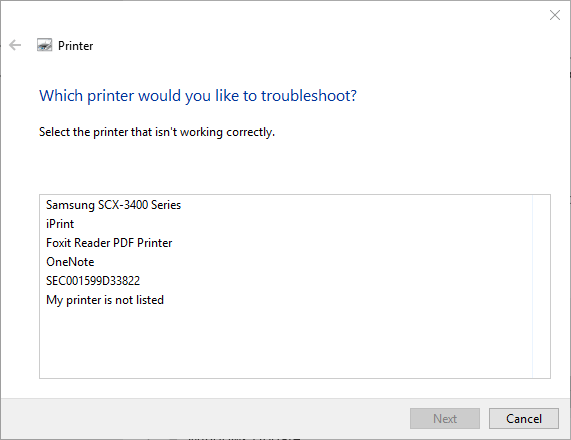
3. Reset the Printer and Reinsert the Ink Cartridge
- The “Ink cartridges cannot be recognized” error arises when cartridges aren’t fully clicked in, so reinserting the cartridges can resolve the issue. First, turn on the printer and remove the ink cartridges.
- Thereafter, turn the printer off and unplug it for a few minutes to reset it.
- Plug the printer back in, and turn it on.
- Thereafter, check the ink cartridge installation guidelines within the printer’s manual. Insert the cartridges within the printer exactly as outlined in the manual and make sure they’re fully clicked in.
4. Clean the Cartridge Chips
The “Ink cartridges cannot be recognized” error can also be due to dirty cartridge chips. So, remove the cartridge that isn’t recognized and place it on a flat surface. Then wipe down the metal contact chip on the cartridge with a dry cloth to clean it. Thereafter, install the cartridge again.

- Winbox not Working on Windows 10? How to Fix it
- 0x8004deea Error Code: OneDrive Can’t Sync [Fix]
- 0xe0000024: How to Fix This OneNote Sync Error
We hope that your Epson cannot recognize ink cartridge issue is gone by now. Let us know which solutions worked out for you.
Still having issues? Fix them with this tool:
SPONSORED
Some driver-related issues can be solved faster by using a dedicated tool. If you’re still having problems with your drivers, just download DriverFix and get it up and running in a few clicks. After that, let it take over and fix all of your errors in no time!